1、 打开WPS2019软件,鼠标左键单击菜单【新建】,选择表格,如下图所示。
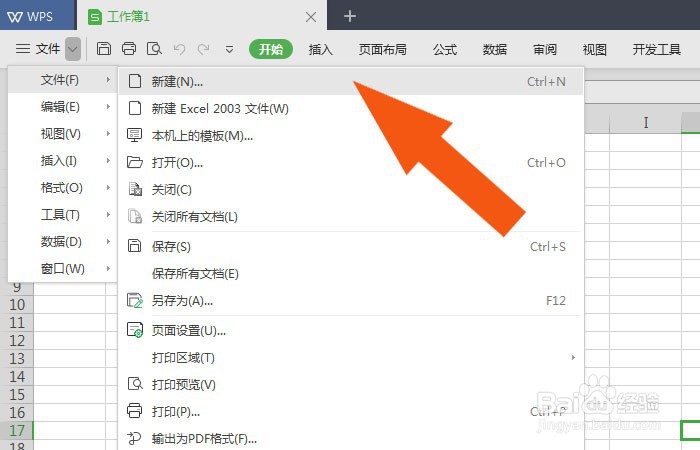
2、 接着,在表格中,输入标题名称的数据,并框选单元格区域,如下图所示。
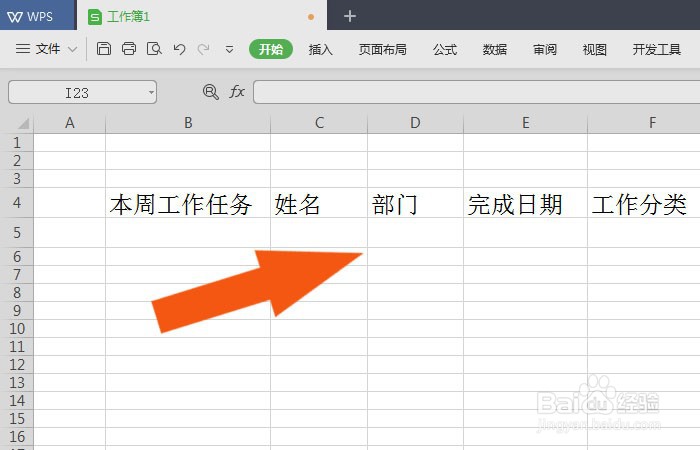
3、 然后,鼠标左键单击菜单下的添加表格边框线,并给标题名称居中显示,如下图所示。
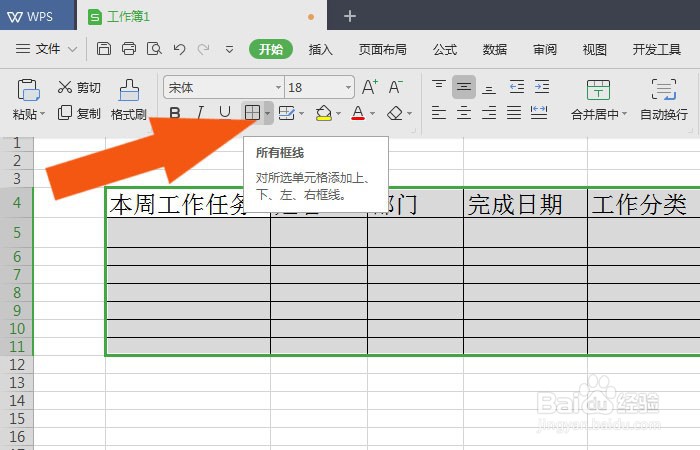
4、 接着,鼠标左键选取表格的工作任务栏,输入数据,如下图所示。

5、 然后,在表格中的工作分类栏中,输入数据,如下图所示。
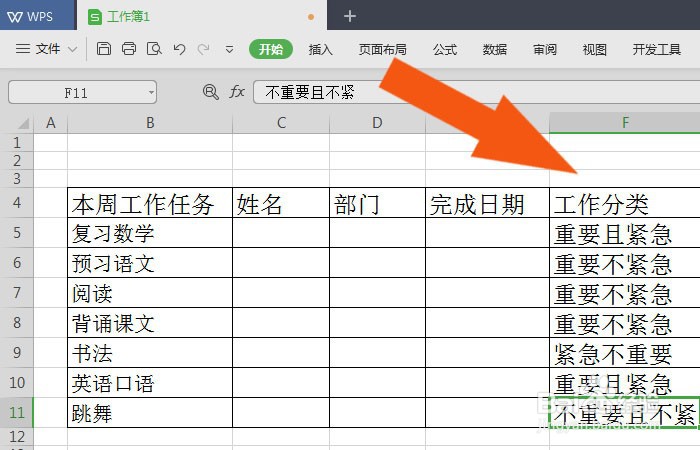
6、 接着,在表格中,根据工作任务栏的数据,给工作分类栏填充颜色,如下图所示。

7、 最后,在表格中,根据工作任务栏,给时间安排栏中输入日期,并居中饺咛百柘显示,就制作好工作计划表了,如下图所示。通过这样的操作和步骤,就学会在WPS2019软件中制作工作计划表了。

